Ajustați luminozitatea, contrastul și claritatea imaginii - helpdesk de birou
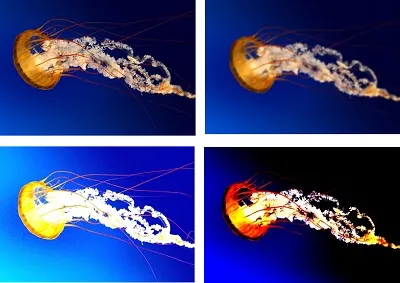
Acelor de ceasornic din stânga sus: desenul original, desen cu finețe a crescut, a crescut luminozitatea și contrastul crescut.
Faceți clic pe imagine a cărei luminozitate pe care doriți să îl modificați.
Fila Panou de imagine Instrumente Format, faceți clic pe Modificare în corecția de grup.
În funcție de butonul de corecție dimensiunea ecranului poate arata diferit.
Dacă nu este afișat fila Format sau acoperiți imagine, asigurați-vă că este selectat modelul. Poate fi necesar să faceți dublu clic pe imagine pentru ao selecta și deschide fila Format.
Efectuați una dintre următoarele acțiuni.
În câmpul Configurare, faceți clic pe miniatura dorită. Miniaturi din partea stângă afișează un design mai fine și dreapta - o mare claritate.
În luminozitatea și contrastul clic pe miniatura. Schite de luminozitatea din stânga jos de afișare, iar dreapta - una mare. Schițe de sus a afișajului inferior de contrast, și de jos - cele mai multe.
Pentru a regla fin orice parametru, faceți clic pe setările de corecție de imagine și pentru a muta cursorul la claritatea. Luminozitate sau Contrast, sau introduceți un număr în câmpul de lângă cursor.
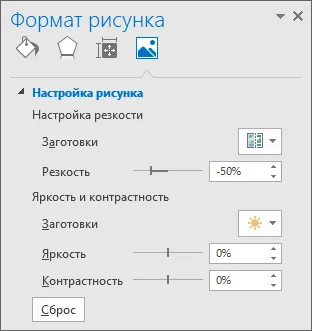
Notă: Dacă utilizați PowerPoint, puteți salva în continuare versiunea originală a imaginii. chiar dacă ați făcut modificări. Această caracteristică nu este disponibilă în Word sau Excel.
Reglați luminozitatea și contrastul imaginii
Faceți clic pe imagine luminozitatea sau contrastul pe care doriți să îl modificați.
Fila Panou de imagine Instrumente Format, faceți clic pe Modificare în corecția de grup.
Dacă nu este afișat fila Format sau acoperiți imagine, asigurați-vă că este selectat modelul. Poate fi necesar să faceți dublu clic pe imagine pentru ao selecta și deschide fila Format.
În luminozitatea și contrastul clic pe miniatura.
Pentru a ajusta luminozitatea sau contrastul, faceți clic pe setările de corecție a imaginii. și apoi, sub luminozitatea și contrastul, mutați cursorul la luminozitatea sau contrastul, sau introduceți numărul în caseta de lângă ea.
Sfat: Dacă utilizați PowerPoint, puteți salva în continuare versiunea originală a imaginii. în ciuda faptului că ați modificat luminozitatea imaginii. Această caracteristică nu este disponibilă în Word sau Excel.
Reglarea claritatea a imaginii
Faceți clic pe imaginea, claritatea pe care doriți să o modificați.
Fila Panou de imagine Instrumente Format, faceți clic pe Modificare în corecția de grup.
Dacă nu este afișat fila Format sau acoperiți imagine, asigurați-vă că este selectat modelul. Poate fi necesar să faceți dublu clic pe imagine pentru ao selecta și deschide fila Format.
În câmpul Configurare, faceți clic pe miniatura corespunzătoare.
Pentru a ajusta gradul de claritate sau neclaritate, faceți clic pe setările de corecție a imaginii. și apoi, sub Setarea clarității, mutați cursorul Reglați claritatea sau tipul în caseta de lângă acesta numărul dorit.
Reglarea luminozității imaginii
Faceți clic pe imagine a cărei luminozitate pe care doriți să îl modificați.
În fila Instrumente Format imagine, sub Modificare, faceți clic pe Luminozitate.
Dați clic pe procentajul dorit de luminozitate.
faceți clic pe Setări de corecție de imagine și mutați glisorul Luminozitate sau introduceți un număr în caseta de lângă acesta pentru setările de luminozitate precise.
Reglarea contrastului imaginii
Faceți clic pe imaginea pentru care doriți să modificați contrastul.
Fila Panou de imagine Instrumente Format, sub Modificare, faceți clic pe Contrast.
Dați clic pe procentajul dorit de contrast
faceți clic pe Setări de corecție de imagine și pentru a muta cursorul Contrast, sau introduceți un număr în caseta de lângă acesta pentru a ajusta.